- Författare Abigail Brown [email protected].
- Public 2023-12-17 07:02.
- Senast ändrad 2025-01-24 12:25.
Yahoo Mail gör det snabbt och enkelt att hitta specifika e-postmeddelanden. Så här söker du i din e-post.
Instruktionerna i den här artikeln gäller standardwebbversionen av Yahoo Mail, men Yahoo Mail Basic och Yahoo Mail-mobilappen stöder även sökoperatörer.
Använda sökrutan
För att hitta meddelanden i Yahoo Mail, gå till sökrutan överst på sidan, skriv in din fråga och välj sedan förstoringsglaset. Ange namnet på en kontakt för att se alla meddelanden från den adressen, eller ange ett nyckelord för en bredare sökning.
För att söka efter ett exakt ord eller en fras, omge söktermerna med citattecken ( ).
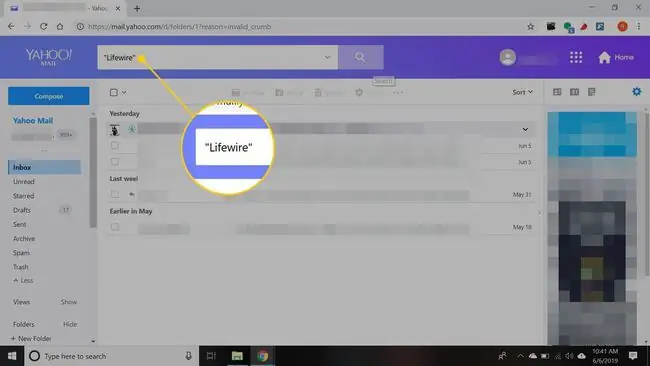
Hur man använder Yahoo Mail Search Filter
För att begränsa din sökning, välj Search nedrullningsbara pilen bredvid förstoringsglaset för att visa en lista med sökfilter. Välj sedan att söka i enskilda mappar, hitta meddelanden som tagits emot inom en viss tidsram eller endast returnera meddelanden med bilagor.
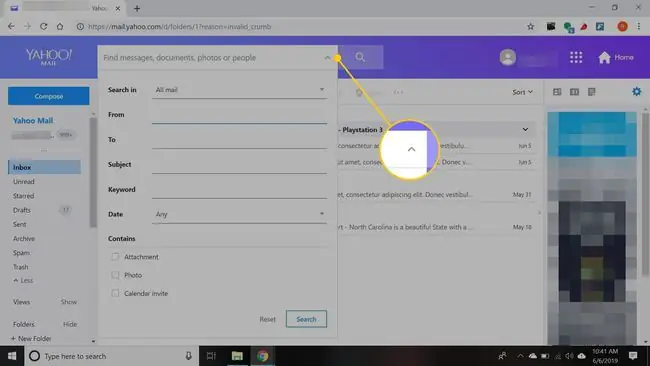
Yahoo Mail Search Operators
Använd speciella operatorer för att begränsa din sökning:
| Sökoperatör | Använd | Exempel |
| från: | Sök efter e-postadresser och namn i fältet From. | from:Rob |
| subject: | Sök efter ord eller fraser på raden Subject. | subject:Lifewire |
| to:, cc:, bcc: | Sök efter ord i fälten To, Cc och Bcc. | to:Jimmy |
| has:attachment | Inkludera endast meddelanden som innehåller bilagor. | has:attachment |
| has:image | Inkludera endast meddelanden som innehåller bilder. | has:image |
| före: | Inkludera endast meddelanden med ett datum före och inte inklusive det givna datumet (anges som ÅÅÅÅ/MM/DD). | before:2019/06/06 |
| efter: | Inkludera endast meddelanden med ett datum efter det angivna datumet (anges som ÅÅÅÅ/MM/DD). | after:2019/06/06 |
| "" | Hitta ett exakt ord eller en fras. | "produktuppdatering" |
Kombinera söktermer och operatörer
Du kan använda flera söktermer och operatorer. Till exempel, för att söka efter all e-post från Rob som har "Lifewire" i ämnesraden, använd följande syntax:
from:Rob subject:Lifewire
Separera flera söktermer, fraser och operatorer med ett blanksteg.






